最近装系统装上瘾了,要测试装机U盘,由于之前的虚拟机VMware Player没有快照、克隆等功能不方便,所以去下载了个VMware Workstation 15.5.1 Pro,安装完打开虚拟机就提示:VMware Workstation 未能启动 VMware Authorization Service。您可以尝试手动启动 VMware Authorization Service。如果此问题仍然存在,请联系 VMware 支持部门。

下面开始介绍四种方法,总有一种适合你
解决方法一:
WIN+R 输入 services.msc,下拉找到 VMware Authorization Service右键–>启动
(备注:有部分电脑服务名称为VMAuthdService,只是上面服务的简称)
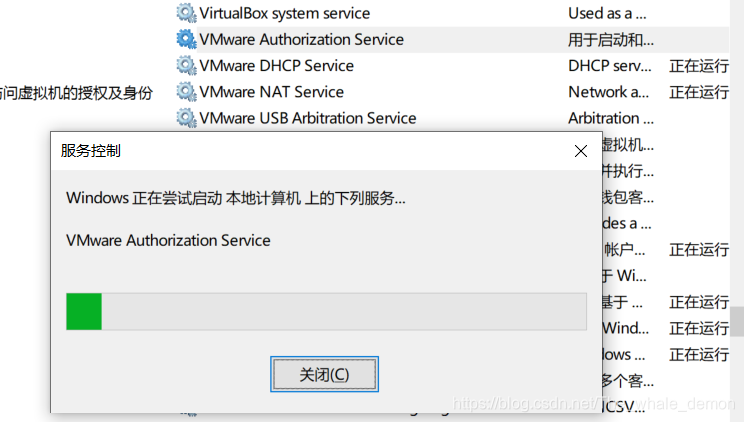
解决方法二:
打开控制面板–>点击应用–>在搜索框中输入:vmware搜索–>点击修改或卸载–>进行修复
(备注:如果你还有安装包的话也可以打开安装包进行修复)
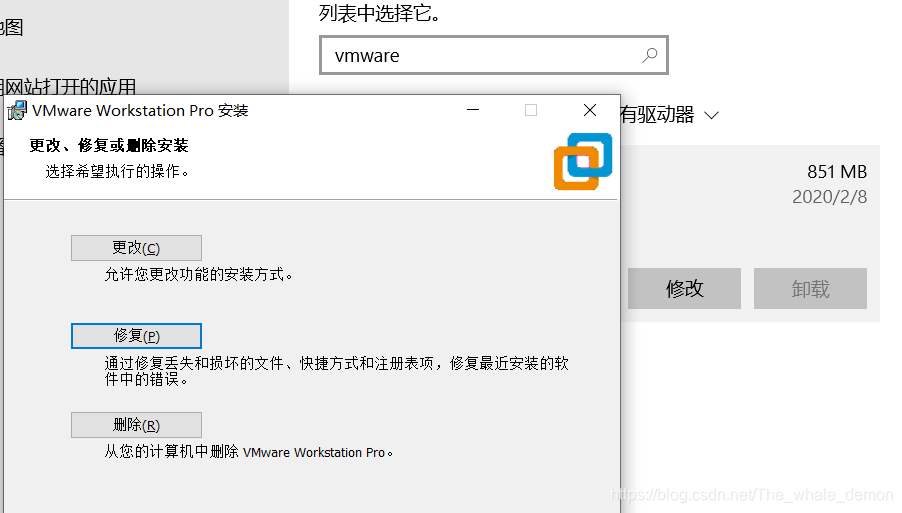
解决方法三:
在文件夹中打开 C:\ProgramData\VMware\hostd–>删除目录下的dataStores.xml 文件–>重新执行解决方法一的内容
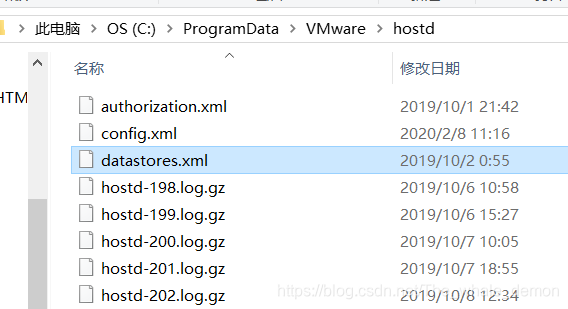
解决方法四:
如果VMware Authorization Service 这个服务不再你的服务列表里,就比较麻烦了,因为这是一个授权服务,没有它,虚拟机时开不了的,需要我们以管理员的身份创建一个,下面是具体办法:
1.以管理员权限运行cmd
2.执行下面命令
sc create VMAuthdService binpath= "D:\VMware14.0\vmware-authd.exe"
注意不要有空格,D:\VMware14.0\ 这个就是你的虚拟机的安装路径,根据自己安装路径修改即可找到下面这个文件vmware-authd.exe
 3.执行成功后再重启服务就可以运行虚拟机了
3.执行成功后再重启服务就可以运行虚拟机了
如果不知道自己的虚拟机的安装路径,可以用Everything搜索vmware-authd.exe找到
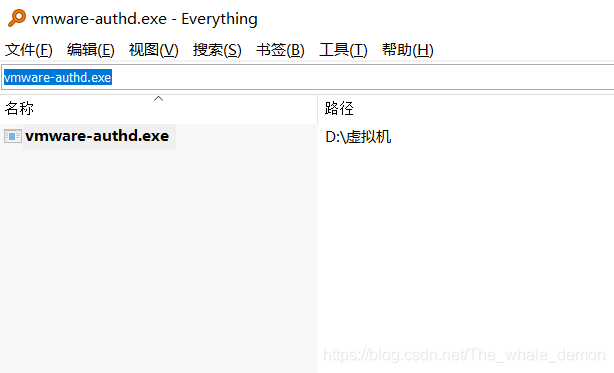
猜测vmware authorization service错误提示产生的原因:
可能之前安装过的vmware没有删除干净(服务、注册表…)
安装虚拟机前解决方法:
1.在文件夹中打开 C:\Program Files (x86)\Common Files,删除目录下的VMware文件夹
2.以管理员权限运行cmd
3.执行下面代码:
sc delete VMAuthdService
4.现在再去看服务里面已经没有vmware authorization service这一项了,然后再安装虚拟机就可以了
推荐本站淘宝优惠价购买喜欢的宝贝:

本文链接:https://www.hqyman.cn/post/6879.html 非本站原创文章欢迎转载,原创文章需保留本站地址!
打赏

微信支付宝扫一扫,打赏作者吧~
休息一下~~
 HQY 一个和谐有爱的空间
HQY 一个和谐有爱的空间